Da internet ne radi. Internet ne radi na računaru
Laptop je zgodan jer ima ugrađen wifi modul i možete bez povlačenja kablova. Ali ponekad se dogodi nešto neprijatno - internet na laptopu ne radi. Hajde da shvatimo zašto i šta učiniti u ovoj situaciji.
Zašto internet ne radi na laptopu?
Može postojati nekoliko razloga:
Prvi je da ste zaboravili da platite za internet, a provajder ima ograničen pristup. Morate ići na Personal Area(podaci od njega moraju biti navedeni u vašem ugovoru sa provajderom) i provjerite status vašeg računa. Postoji veza, ali podaci se prenose veoma sporo? Možda vam je brzina interneta prekinuta zbog neplaćanja. Neke kompanije to rade. Na primjer, Beeline ili Rostelecom.
Drugi su prekidi od strane provajdera. Ako je račun u redu i ima novca, pokušajte saznati postoji li veza u principu. Da biste to učinili, povežite mrežni kabel direktno na laptop i provjerite radi li internetska veza. Ne? Provjerite postavke:
U slučaju kada uopće nemate kablovsku vezu (nedavno ste promijenili OS), onda je potrebno kreirati. Da biste to uradili potrebno vam je:

Nije pomoglo? Povežite kabl na drugi laptop ili PC. Ako se mreža pojavi, vaša mrežna kartica je možda pregorjela.
Ako internet ne radi na drugom laptopu putem kabla, pozovite tehničku podršku svog provajdera i saznajte razlog.
Treće je loša pokrivenost. Koristeći internet wifi sa 3G ili 4G modemom, ili distribucijom sa telefona, možda neće biti pokrivenosti mrežom na mjestu gdje se nalazite i wifi ne radi. Na primjer, na autoputu ili van grada. Provjerite svoj mobilni telefon da vidite postoji li veza. Bežični internet Neće raditi na laptopu ako se toranj nalazi daleko.
Četvrto – vi i vaš laptop prešli ste granice vašeg pokrivanja wifi ruter A. Na primjer, nalazite se van grada na selu. Ruter je instaliran u kući, a vi pokušavate dobiti wifi na tavanu, ispod krova. Budite spremni da će krov zaštititi vezu ili jednostavno previše velika udaljenost(u slučaju slabog wifi rutera). Pokušajte da se približite ruteru. Veza može početi raditi.
Peto, postoje problemi sa wifi ruterom i iz tog razloga internet na laptopu ne radi preko wifi-a. Pokušajte ga ponovo pokrenuti. Da biste to učinili, jednostavno isključite napajanje, pričekajte 30 sekundi i ponovo ga uključite.
Šesto - vozači su pali. Provjerite je li sve u redu sa softverom. Da biste to učinili, idite na Upravitelj uređaja i provjerite postoji li žuta uzvičnik na bilo kojem mrežnom adapteru. Na snimku ekrana nalazi se crveni krug oko mjesta gdje se može pojaviti žuta ikona.

Ako postoji, kliknite desnim tasterom miša i izaberite željenu naredbu. 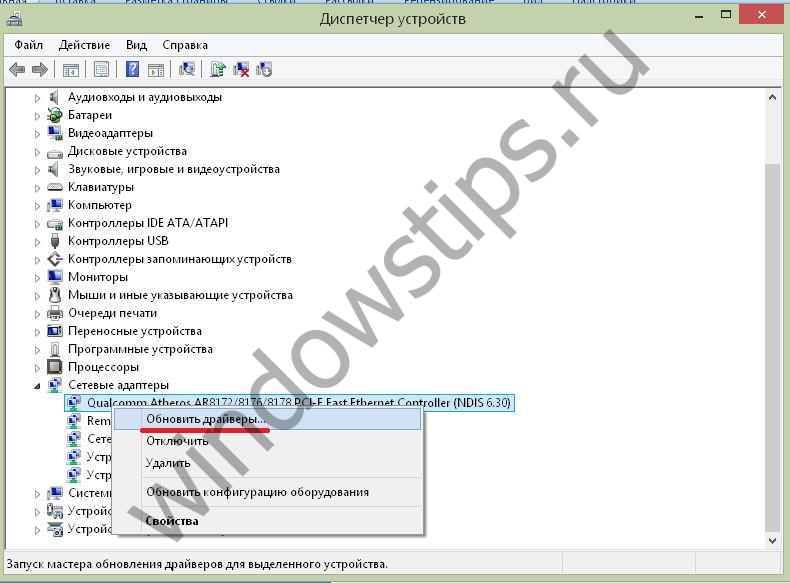
Ažurirajte svoje drajvere.
Sedmo – mrežni adapter je onemogućen. Zadržite pokazivač miša preko njega, kliknite desnim tasterom miša. Ako vidite naredbu „Omogući“, to znači da je iz nekog razloga onemogućena. 
Provjerite sve adaptere.
Osmo – postavke wifi rutera su izgubljene. Unesite adresu http://192.168.1.1 u svoj pretraživač (može biti drugačija - pogledajte na samom ruteru) i unesite svoje korisničko ime i lozinku (najčešće admin/admin). U prozoru provjerite sve postavke veze:
- Vrsta veze (preuzeto iz ugovora ili iz tehničke podrške)
- Ime mreže
- Vrsta šifriranja (WPA2/PSK)
- Način rada virtuelnog servera Način rada virtuelnog servera - DCHP
U osnovi, jedan od ovih koraka trebao bi vam pomoći da dobijete pristup mreži ili dijagnosticirate problem.
Još jednom navodimo glavne korake ako internet na laptopu ne radi dobro preko wifi rutera ili je potpuno prestao raditi:
- Provjerite svoj račun - to je često razlog zašto internet na laptopu radi sporo preko wifi-a.
- Ponovo pokrenite wifi ruter - može se zamrznuti.
- Provjerite postavke vašeg WiFi rutera.
- Provjerite integritet kabla i priključite ga u laptop i provjerite vezu. Ako nije ranije kreiran, kreirajte ga. Ako se pojavi veza, problem je u ruteru ili wifi drajverima na laptopu. Ažurirajte ih.
- Pokušajte da povežete kabl sa drugim laptopom ili računarom. Ako veza radi, vaša mrežna kartica je onemogućena ili je pregorjela. Ako ne, postoji problem na strani provajdera.
Veoma često korisnici nailaze na problem kada internet ne radi na njihovom ličnom računaru.
Ovaj problem je prilično čest. Svaka tražilica za upit „Internet ne radi na računaru“ daje stotine, pa čak i hiljade odgovora na ovo pitanje, uprkos činjenici da nije svaki korisnik u stanju da shvati kako da Internet zaista funkcioniše.
Da popravite da internet ne radi na vašem računaru, Pokušajmo početi identificirati problem od jednostavnog do složenog.
Prvo, trebate nazvati službu podrške vašeg provajdera i reći mu da internet na vašem računaru ne radi. Ako operater tvrdi da nema nikakve veze s tim, a internet na računaru i dalje ne radi, onda morate početi tražiti problem kod kuće, odnosno na svom osobnom računalu.
Prvo morate znati putem kojeg sistema ste povezani na Internet - modemskom vezom ili kablom. Ako ste povezani preko modema, provjerite postavke modema. Ako ne znaš tačne vrijednosti– resetujte postavke i ponovo konfigurišite modem u skladu sa tehničkim podacima vašeg provajdera. Ako nemate tačne podatke o vezi (ip adresa, gateway, itd.) ili ako se ne detektuju automatski, ni u kom slučaju ne resetujte podešavanja!
Zatim morate provjeriti sve priključke kabelskih kontakata, kako na modemu tako i na sistemskoj jedinici. Ako nakon ovoga internet na vašem računaru i dalje ne radi, morate se pobrinuti za svoje operativni sistem. Prvo pokušajte da onemogućite sljedeće komponente: Firewall, firewall i antivirus. Prva dva su onemogućena na kontrolnoj tabli, a antivirusni program je onemogućen u vlastitim postavkama. Nakon toga provjerite jeste li instalirali potreban komplet drajveri za rad sa World Wide Webom (drajver za mrežnu karticu ili za wifi adapter, ako ga koristite). Ako je potrebno, instalirajte ih.
Ako mrežna funkcionalnost nije vraćena, morate provjeriti ispravnost vašeg uređaja mrežna kartica. Da biste to učinili, uklonite bočni poklopac kućište, prvo odvrnite dva zavrtnja koji ga drže, a zatim pokušajte da instalirate drugu mrežnu karticu u jedan od slobodnih PCI slotova (na primer, pitajte prijatelja za nju). Ali ne zaboravite da ćete također morati instalirati set drajvera za njega.
Ako ste obavili sve gore opisane manipulacije, ali internet na vašem računaru i dalje ne radi, ponovo nazovite tehničku podršku vašeg provajdera i ponovo opišite problem, a također obavijestite operatera o svim mjerama koje ste poduzeli. Ako je problem s internetom koji ne radi na vašem računalu lokaliziran posebno za vas, pozovite službenika tehničke podrške kod kuće ili kontaktirajte stručnjaka.
S vremena na vrijeme svaki korisnik interneta se suoči sa situacijom kada je internet koji je jučer stabilno radio iznenada nestao. Situacija je jednostavno za neke neugodna, a za druge kritična, jer mnogi ljudi koriste internet ne samo za zabavu, već i za posao. Nestanak interneta za njih znači nemogućnost da rade svoj posao – sa svime što on podrazumijeva.
Razloga za ovaj problem može biti mnogo, u ovoj publikaciji pokušaćemo da ih sistematizujemo i otkrijemo zašto je Internet prestao da radi na računaru. Za početak, zamislimo sve međufaze - veze u dobivanju interneta.
- Prva veza je vaš provajder. Ovo je organizacija koja Vam pruža internet usluge koristeći svoju tehničku opremu.
- Druga veza je komunikacioni kanal od provajdera do vašeg računara, koji može biti ožičen - sa DSL tehnologijom (modem je povezan na telefonska linija) i namjensku liniju (poseban kabel dolazi u mrežnu karticu računala), te bežičnu – u slučaju korištenja 3G modema, Yota adaptera ili primanja wifi signala direktno od provajdera.
- Treći link je vaš mrežni hardver, to može biti DSL modem, 3G modem ili ruter, Yota adapter, wifi ruter, mrežna kartica.
- I na kraju, četvrti link – vaš računar, laptop, tablet, pametni telefon itd.
Internet je prestao da radi na mom računaru, šta da radim?
Hajde da sve nabrojimo mogući razlozi nestanak interneta na računaru da odredite šta trebate učiniti da riješite problem:
1. Razlog jedan– problem je u prvom ili drugom linku, tj. problemi sa vašim ISP-om. Pokušajte da pristupite Internetu sa drugog računara ili uređaja, pozovite provajdera i/ili prijatelje koji koriste njihove usluge, uverite se da problem nije u vama. Ova situacija je van vaše kontrole, pričekajte dok se problem ne riješi ili privremeno koristite usluge drugog provajdera. Prije nego pozovete provajdera, ne zaboravite provjeriti stanje - provajderi ne vole dužnike! J
2. Drugi razlog– problem je u trećem linku, tj. Neki od vaših mrežnih uređaja ne rade ili ne rade ispravno. Ovdje su također moguće opcije:
- Provjerite napajanje vašeg DSL modema ili wifi rutera. Vrlo je moguće da je kabl za napajanje jednostavno izvučen, dugme za napajanje pritisnuto i adapter za napajanje je izgoreo. Najlakši način da provjerite je da vidite da li su indikatori napajanja na uređaju upaljeni. Ako “svjetla” ne svijetle, uključite/priključite napajanje ili kupite novi adapter.
- Za žičanu vezu provjerite da li je mrežni kabel oštećen i da postoji kontakt u mrežnoj kartici vašeg računala i modema - postoji mogućnost da mrežni kabel nije umetnut, ili nije umetnut do kraja, zgnječen, sažvakan ili oštećen na bilo koji drugi način. Da biste ga popravili, priključite kabel dok ne klikne ili zamijenite kabel.
- Neispravne postavke DSL modema ili wifi rutera. Često se ruše i lako se vraćaju putem WEB sučelja. Da biste to uradili, idite na bilo koji WEB pretraživač (Internet Explorer, Chrome, Opera, Firefox, itd.), upišite 192.168.1.1 (ponekad 192.168.0.1) u adresnu traku pretraživača, unesite svoje korisničko ime i lozinku (podrazumevano je ovo najviše često admin admin), ali ponekad postoje varijacije. Ove informacije - adresa, korisničko ime i lozinka - mogu se naći na naljepnici na dnu vašeg rutera ili modema. Nakon autorizacije prelazite na meni podešavanja, gde unosite podatke prema uputstvima vašeg provajdera. Obično provajder prilaže list sa postavkama uz ugovor za pružanje komunikacijskih usluga. Ako iz ovog ili onog razloga ne možete sami postaviti svoju mrežnu opremu, postoji kompanija čiji će vas zaposlenici spasiti od ove glavobolje za umjerenu naknadu.
3. Treći razlog- problem je u četvrtom linku, odnosno u vašem računaru. I ovdje su moguće opcije; problem može biti kvar mrežne kartice vašeg računala, upravljački programi mrežne kartice, softver koji onemogućuje mrežnu karticu ili neispravne postavke TCP/IP Internet protokola. Također je moguće da vaš sistem može oštetiti zlonamjerni softver, virusi i trojanski konji.
Pogledajmo detaljno ove opcije kada internet prestane da radi na računaru
- Neispravnost mrežne kartice može se dijagnosticirati vizualno ako se prilikom povezivanja na nju mrežni kabl ne pali LED indikatori pored konektora. Druga opcija je da otvorite odjeljak mrežnih kartica u upravitelju uređaja (Start - Control Panel - Device Manager). Ako vaša mrežna kartica nije tamo navedena, ili je označena žutom ikonicom, a pri pregledu njenih svojstava desnim tasterom miša piše “uređaj ne radi kako treba” - vaša mrežna kartica je neispravna i treba je zamijeniti.
- Ako je u upravitelju uređaja mrežna kartica navedena, ali je označena žutom ikonicom, a pri pregledu njenih svojstava piše "drajveri za mrežnu karticu nisu instalirani" ili postoje neidentificirani uređaji, to znači da je problem u drajver mrežne kartice. Zahteva instalaciju sa diska sa drajverima, obično priloženog uz računar, ili iz distribucije preuzete sa Interneta unapred na radnom računaru. Također možete odrediti koji drajver trebate preuzeti za svoju mrežnu karticu u upravitelju uređaja, ako u svojstvima uređaja sa žutom ikonicom, na kartici “Informacije” aktivirate padajući meni “Svojstva” i odaberete “ ID hardvera”. Donji red formata PCI\VEN_1969&DEV_1083... potrebno je ukucati u traku za pretragu vašeg pretraživača na radnom računaru povezanom na Internet. Upit za pretragu može izgledati ovako, na primjer: "preuzmi PCI\VEN_1969&DEV_1083 drajver." Rezultati će odmah prikazati naziv i model uređaja i linkove za preuzimanje drajvera. Tada je sve jednostavno - preuzmite - prenesite na "bolesni" računar - instalirajte. Ako nešto ne radi, obratite se servisu računara.
- Također je moguće da se u upravitelju uređaja na vašoj mrežnoj kartici nalazi ikona u obliku bijele strelice, što znači da je vaša mrežna kartica jednostavno softverski onemogućena. Ovo je najlakši slučaj za rješavanje - samo kliknite desnim tasterom miša na naziv mrežne kartice i odaberite traku menija "omogući". To je to, možete provjeriti svoj internet.
- Pa, zadnja situacija je da je kompjuter zaražen virusnim programom. Preuzmite najnoviju distribuciju bilo kojeg antivirusnog modula (na primjer, CureIt sa Doctor Weba) ili besplatnu antivirusni program(Besplatni Avast), pokrenite/instalirajte, izvršite potpuno skeniranje, uklonite sve infekcije sa sistema i provjerite svoj internet.
Nadam se da je ovaj instrukcija korak po korakće vam pomoći ako internet prestane da radi na vašem računaru.




